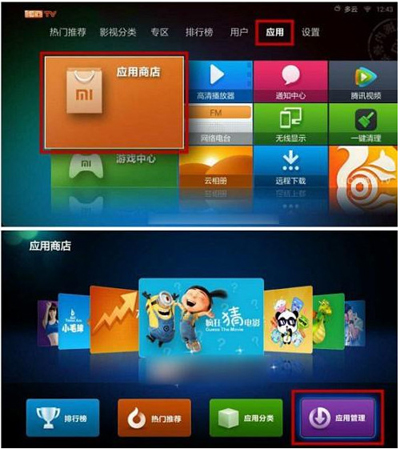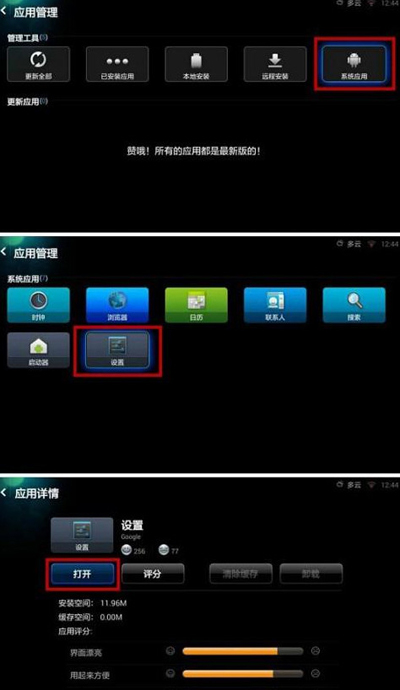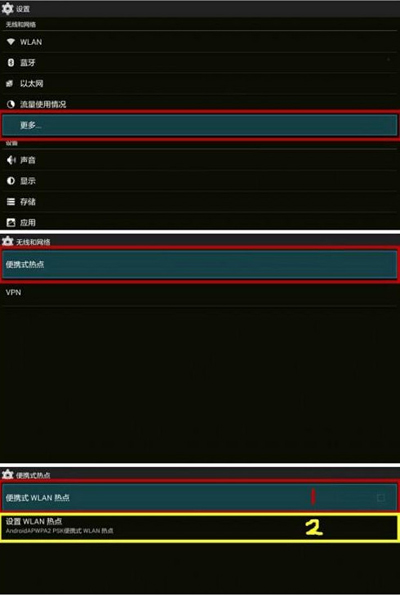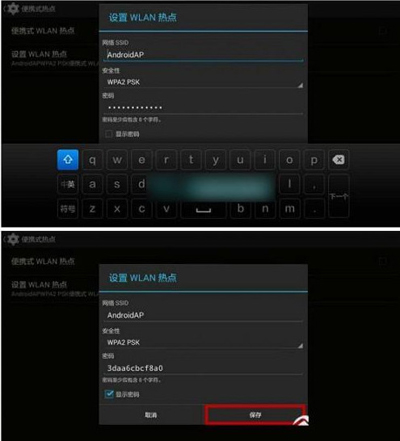什麼華為盒子、樂視TV、小米盒子,市場上看電視的盒子產品層出不窮,給大家最深的印象也是可以用來看電視的,但確實小米盒子還可以做WiFi,並作為一個無線路由器使用,這點不少朋友不曉得了,下面小編就為大家分享一下小米盒子怎麼做WiFi熱點。
1、首先將小米盒子與電視連接好,並連接好網線,然後進入小米盒子的應用商店,然後再選擇進入“應用管理”,如下圖所示:
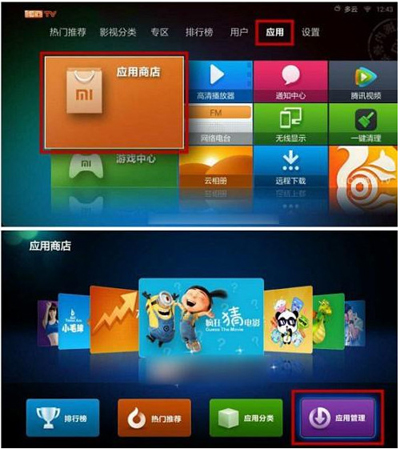
2、進入應用管理後,我們再進入“系統應用”,接下來在進入小米盒子“設置”,並選擇打開設置,如下圖和所示:
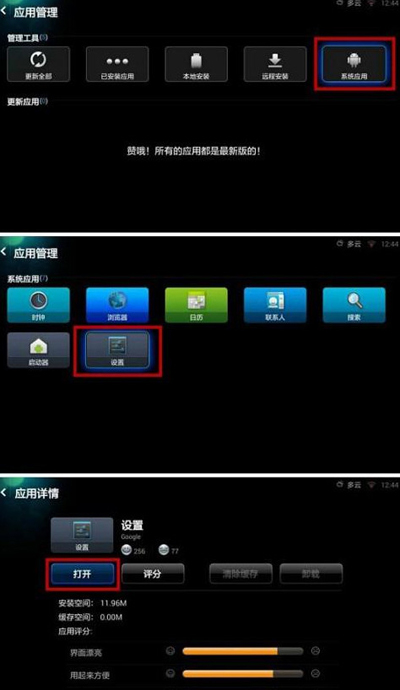
3、最後在“設置”界面的“更多”選項中,找到“便攜式熱點”,然後再進入“便攜式WLAN熱點”設置,最後自然就是進入“設置WLAN熱點”了,如下圖所示:
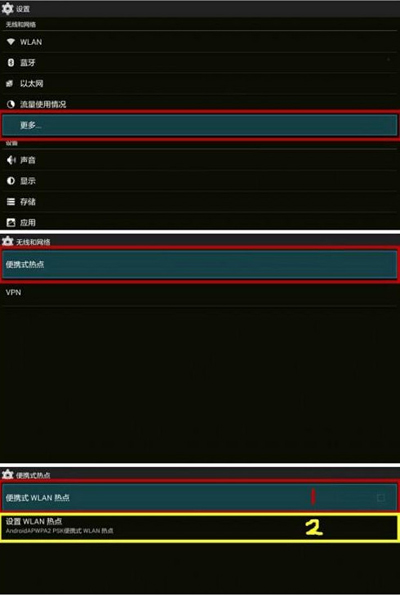
4、創建Wifi熱點就比較簡單了,主要填寫創建的小米盒子熱點名稱、密碼以及加密方式,這個相信大家都會,填寫完成後,別忘了點擊底部的“保存”,如下圖所示:
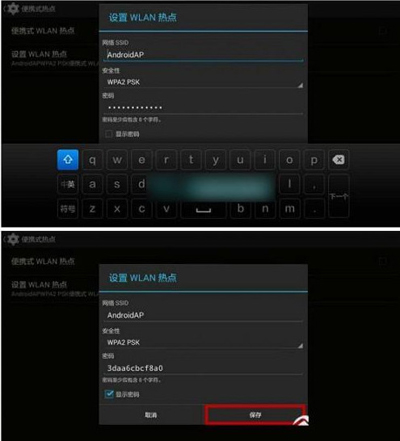
5、以上四個步驟設置完成後,小米盒子Wifi熱點設置完成了,接下來我們附近的智能手機、平板電腦或者筆記本電腦等無線設備就可以搜索到小米盒子創建的Wifi熱點了,輸入密碼連接即可無線上網了。
6、小米盒子增強版沒有網線接口(標准版有網卡接口),采用以上方法需要購買一個USB轉RJ45網線轉換卡,大家可以去X寶搜索“USB轉RJ45”即可找到,大概四五十元的樣子。
由於小米盒子內置無線模塊,因此小米盒子也是可以設置Wifi熱點的,對於家中沒有無線路由器的朋友,小米盒子做wifi熱點也會是一個非常實用的功能。